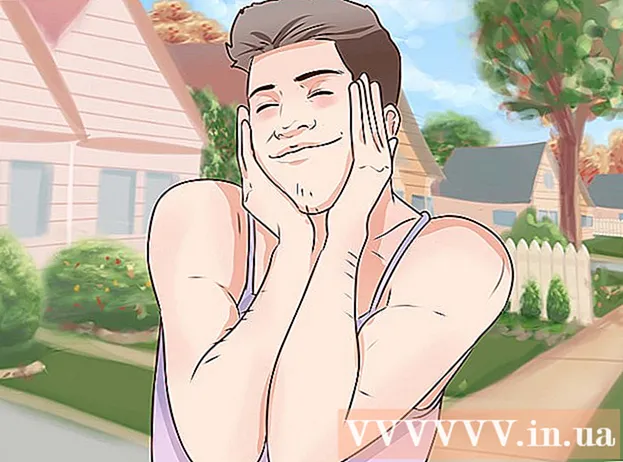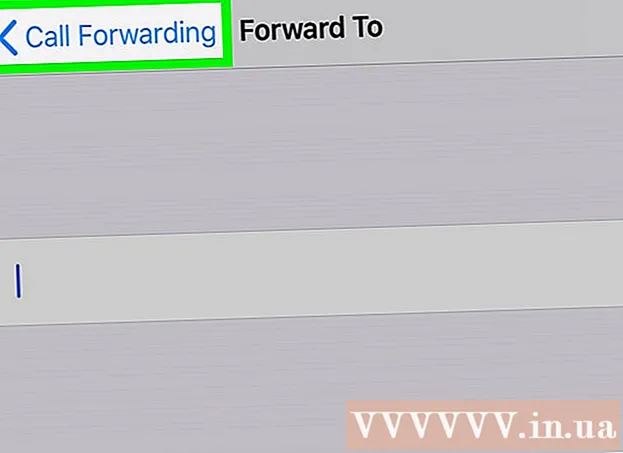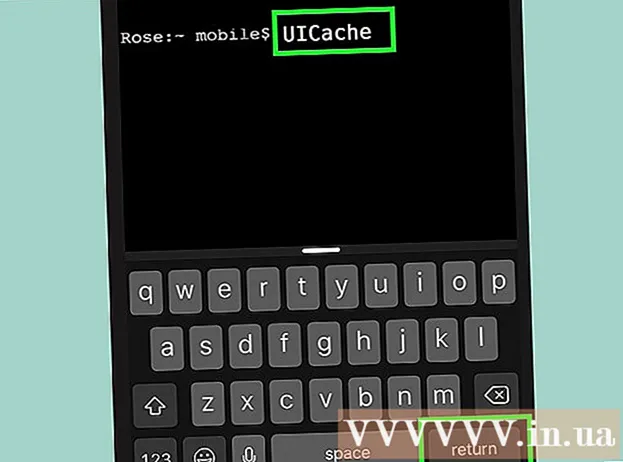Författare:
Laura McKinney
Skapelsedatum:
7 April 2021
Uppdatera Datum:
1 Juli 2024

Innehåll
Dagens wikiHow lär dig hur du registrerar dig för ett personligt konto gratis på GitHub. Det kostnadsfria GitHub-kontot ger obegränsad tillgång till offentliga och privata programvaruförvar och låter dig samarbeta med 3 andra användare. Om du vill använda mer avancerade alternativ kan du uppgradera till ditt GitHub Pro-konto så att det inte är begränsat till antalet associerade och har obegränsad tillgång till alla arkiv, antal statistik, wiki, etc.
Steg
Tillgång https://github.com/join med en webbläsare. Du kan använda vilken webbläsare som helst på din dator, telefon eller surfplatta för att registrera dig.
- Vissa program för annonsblockering (som uBlock Origin) förhindrar att GitHubs verifiering CAPTCHA-pussel visas. För bästa resultat bör du inaktivera webbläsarens annonsblockerare innan du registrerar dig för GitHub.

Ange personlig information. Förutom att skapa ett användarnamn och ange en e-postadress måste du skapa ett lösenord. Lösenordet måste innehålla minst 15 tecken eller minst 8 tecken med siffror och gemener.- Läs noga igenom användarvillkoren (användarvillkoren) på https://help.github.com/en/articles/github-terms-of-service och sekretesspolicyn på https: // help .github.com / sv / artiklar / github-sekretesspolicy innan du fortsätter. Fortsätt sedan och bekräfta att du godkänner båda dokumenten.

Klicka på knappen Skapa ett konto (Skapa konto) blå. Den här knappen finns under formuläret.
Slutför CAPTCHA-frågesporten. Tillvägagångssättet varierar beroende på frågesporten, så följ helt enkelt instruktionerna på skärmen för att bekräfta att du inte är en robot.
- Om felet "Det går inte att verifiera ditt captcha-svar" visas är problemet att webbläsarens ad-blockeringsverktyg förhindrade CAPTCHA-pusslet från att visas. Stäng av alla tillägg för annonsblockering, uppdatera sidan och klicka KONTROLLERA (Verifiera) för att starta CAPTCHA.

Klicka på knappen Välja (Välj) för den plan du vill ha. När du har valt en plan skickar GitHub ett bekräftelsemeddelande till adressen du angav. Planeringsalternativ inkluderar:- Fri (Gratis): Privat och offentligt arkiv, upp till 3 medarbetare, fel- och kraschspårning, plus projekthanteringsverktyg.
- Proffs (Pro): Obegränsad tillgång till alla arkiv, obegränsat antal associerade företag, fel- och kraschspårning, plus detaljerade och djupgående verktyg.
- Team (Grupper): Alla funktioner som nämns ovan, plus gruppåtkomst och användarhantering.
- Företag (Enterprise): Alla funktioner i Team-planen, plus självhantering eller molnlagring, stöd för fördelar, stöd för enkel inloggning och mer.
Klicka på knappen Verifiera e-postadressen i ett e-postmeddelande från GitHub. E-postadressen du angav kommer att bekräftas, varefter du omdirigerar tillbaka till registreringsprocessen.
Granska ditt urval av planer och klicka tiếp tục. Du kan också välja att få uppdateringar från GitHub via e-post genom att markera rutan "Skicka uppdateringar till mig" (om du inte vill ta emot den, lämna den tom).
- Med planer för förskottsbetalning måste du ange nödvändig faktureringsinformation för att fortsätta.
Välj anpassad och klicka Skicka in. GitHub visar snabba undersökningar som kan hjälpa dig att skräddarsy upplevelsen efter dina behov. När du väl har gjort ditt val kommer du till en skärm som låter dig ställa in det första arkivet.
- Om du vill uppgradera ditt Github-konto i framtiden klickar du på menyn i det övre högra hörnet och väljer inställningar (Inställningar) och välj Fakturering (Fakturering) för att visa alternativ.
Råd
- För att komma åt Github-instrumentpanelen kan du klicka på kattikonen längst upp till vänster på sidan.
- För att anpassa din profil, klicka på menyn längst upp till höger på sidan och välj Din profil (Din profil).
Varning
- Vem som helst kan se och kopiera innehåll i offentliga arkiv på Github.